Не каждый человек в совершенстве владеет всеми функциями ПК и знает, как найти скрытые файлы на Виндовс 10. Компьютер сегодня стал важной частью жизни. В процессе его использования может возникнуть необходимость в получении доступа к папкам и файлам, которые скрыты от просмотра при обычных обстоятельствах.
Система делает это, чтобы обеспечить безопасность для этих данных. Если требуется их увидеть, то первоначально необходимо проверить активацию на конкретном ПК режима отображения подобной информации.
Чтобы увидеть и найти скрытые файлы на компьютере, нужно просто включить их показ. Сделать это можно несколькими способами, каждый из которых имеет определённые особенности. Благодаря этому у пользователя есть возможность подобрать наиболее подходящий.
Самый простой метод достижения благоприятного результата в обстоятельствах, когда надо обнаружить скрытые файлы на флешке или ПК, — использование проводника. После его открытия требуется выполнить несколько действий в следующей последовательности:
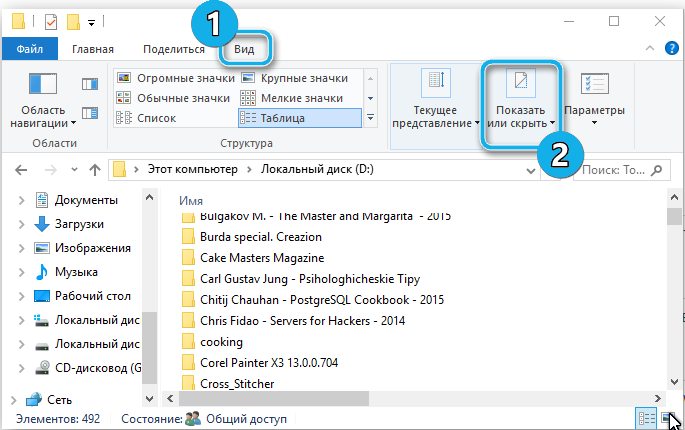
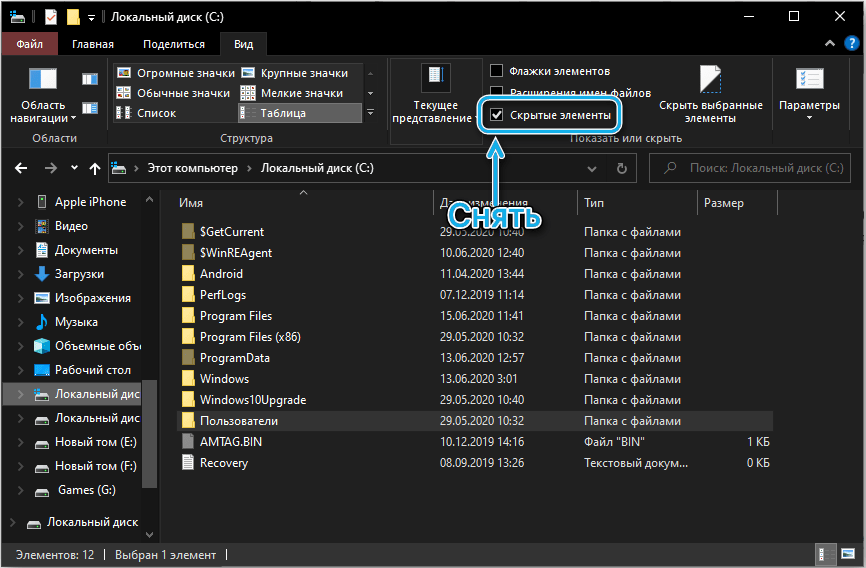
После этого все невидимые файлы отобразятся, что позволит выполнить любые нужные пользователю манипуляции с ними.
При использовании второго метода требуется открыть панель управления. Чтобы произвести все необходимые операции без задержек, необходимо кликнуть на «Пуск». Когда его открытие выполнено, требуется активировать «Просмотр». При этом необходимо выбрать пункт под названием «Параметры проводника». После этого требуется открыть вкладку, которая называется «Вид».
Следующим шагом «Дополнительные параметры» надо пролистать вниз. Требуется поставить пометку напротив надписи «Показать скрытые файлы, папки, диски». Когда требуемые настройки заданы, необходимо применить их.
Если с помощью простых способов не удалось добиться желаемого результата, то можно прибегнуть к другим методам, например:
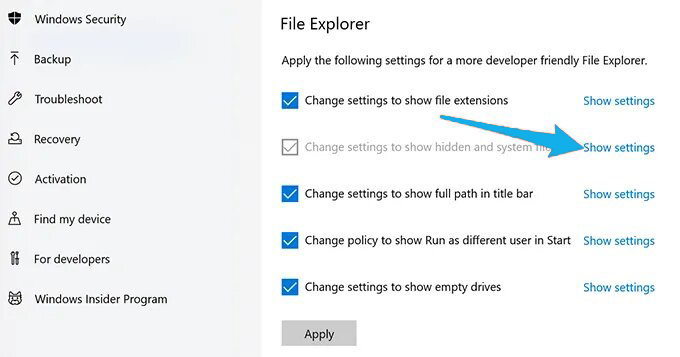
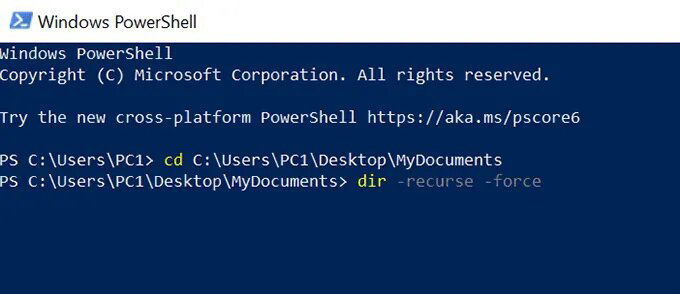
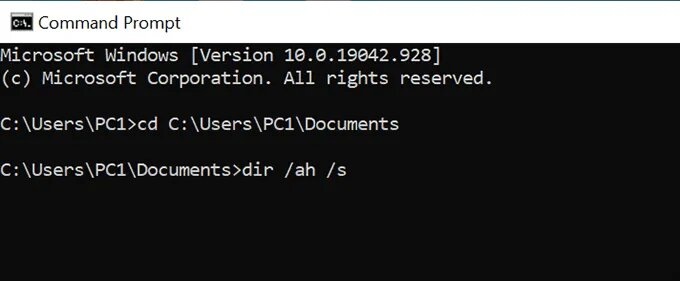
Дополнительно опытный пользователь может отобразить невидимые при обычных обстоятельствах объекты путём проведения соответствующей настройки операционной системы.
Зачастую пользователи стремятся увидеть скрытые файлы в папке, чтобы сделать их содержимое доступным. Им требуется это, чтобы осуществить редактирование, отыскать, удалить что-либо, выполнить другие операции.
Малоопытному в вопросах использования компьютера человеку требуется уяснить, что для выполнения перечисленных действий не обязательно активировать отображение невидимых при изначальных настройках объектов.
Если к скрытым файлам на рабочем столе заблаговременно известен путь, то допустимо просто ввести его в строке проводника. Речь идёт о вписывании, например, C:\Users\Имя_пользователя\AppData. Когда оно завершено, требуется нажать на клавишу «Enter».
После этого пользователь попадёт в место, координаты которого были прописаны. При этом скрытая папка не станет видимой при обычных обстоятельствах, но её содержимое будет доступно для выполнения разнообразных манипуляций.
При попытке отобразить скрытые файлы на диске столкнулись с дополнительными трудностями? Не получилось добиться благоприятного результата путём следования описанной инструкции? Появились какие-либо вопросы или желание дать рекомендации? Оставляйте свои комментарии под статьёй. Каждый из них может быть полезен людям, испытывающим трудности в использовании компьютера.